Todo lo que tienes que saber sobre AirDrop: qué puedo enviar y dónde guarda el iPhone los archivos recibidos
AirDrop es algo que todos deberíamos usar.
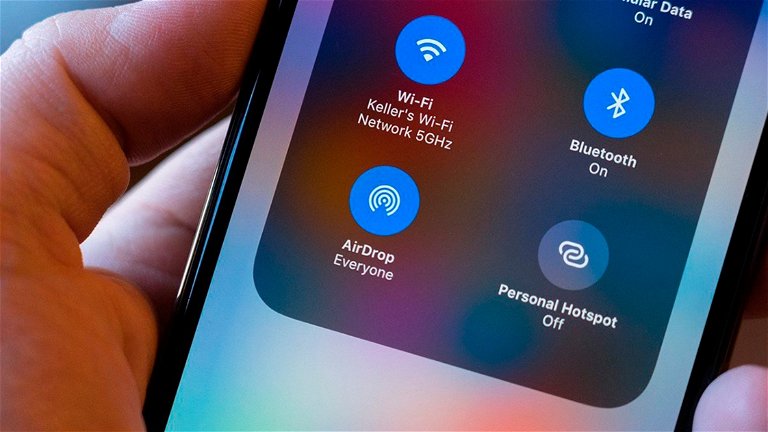
AirDrop es una de las funciones más interesantes que tienen los dispositivos de Apple. Para quien no lo conozca, se trata de una forma de compartir archivos entre tu iPhone, tu iPad y tu Mac. Y si por algo destaca AirDrop es por ser una forma muy sencilla e inalámbrica de compartir cualquier cosa con otro dispositivo sin necesidad de tener una conexión a internet.
Sin embargo AirDrop es uno de los grandes desconocidos para muchas personas que tienen un iPhone u otro dispositivo de Apple, por ese motivo hoy vamos a contarte todo lo que tienes que saber sobre este sistema de intercambio de archivos y por qué deberías utilizarlo habitualmente.
¿Qué es AirDrop?
AirDrop es una función nativa presente en macOS y en iOS que nos permite enviar y compartir archivos de forma sencilla e inalámbrica entre ambas plataformas. Pero no solo se utiliza para enviar archivos de un Mac a un iPhone, o viceversa, también puedes utilizarlo para enviar cualquier archivo de un iPhone a otro iPhone o iPad.
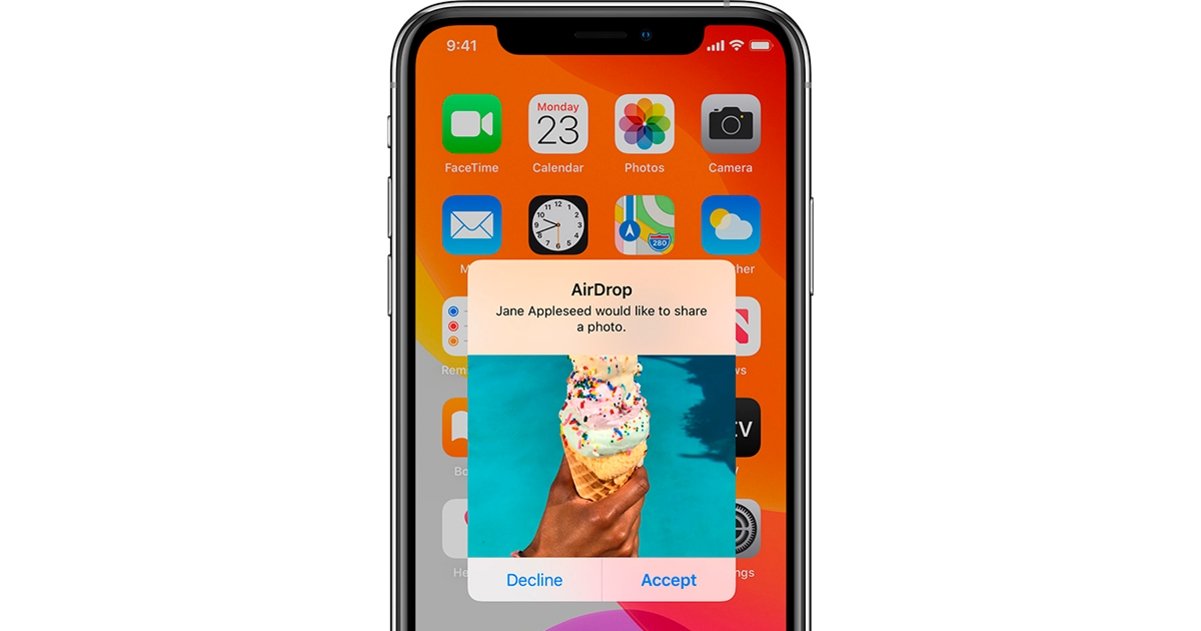
AirDrop no utiliza datos móviles ni necesita conexión a internet, el intercambio de archivos se realiza mediante Bluetooth y Wi-Fi, y no es necesario estar conectado a ninguna red. Por lo tanto es una forma mucho más rápida y óptima de transferir archivos ya que es mucho más rápida y no necesitas otras aplicaciones ni conexión a internet.
¿Qué ventajas tiene?
Utilizar AirDrop es muy recomendable, tanto para compartir archivos entre tus propios dispositivos como para hacerlo con otras personas. Estas son sus principales ventajas:
- Rapidez a la hora de compartir archivos.
- No se necesita conexión a internet, por lo que no gastarás datos de tu tarifa.
- No hay límite de tamaño para los archivos compartidos.
- Podemos enviar prácticamente cualquier tipo archivo.
- iOS es capaz de identificar cada archivo para guardarlo en el lugar correcto.
¿Cómo configurar AirDrop correctamente?
Aunque se trata de una tecnología muy sencilla que funciona sin que tengamos que hacer mucho, hay algunas opciones que podemos configurar, principalmente para proteger nuestra privacidad. Tenemos tres opciones de configuración en AirDrop, podemos elegir si queremos que cualquier otro dispositivo compatible pueda vernos y enviarnos archivos, podemos configurar que solo puedan nuestros contactos, es la opción más recomendable, y podemos desactivar la recepción.
Para hacerlo tenemos dos opciones:
- Nos dirigimos hasta Ajustes > General > AirDrop y elegimos nuestra preferencia.
- Abrimos el Centro de control, mantenemos pulsado el recuadro de las conexiones situado arriba a la izquierda, pulamos en AirDrop y elegimos.
Dispositivos compatibles
AirDrop llegó al iPhone junto con iOS 7, por lo que es compatible con un grandísimo número de iPhone y iPad:
- iPhone: iPhone 5 y posteriores.
- iPad: iPad Cuarta Generacion y posteriores.
- iPad Pro: iPad Pro (Primera Generación) y posteriores.
- iPad Mini: iPad Mini (Primera Generación) y posteriores.
- iPod Touch: iPod Touch (Quinta Generación) y posteriores.
AirDrop nació en macOS, OS X por aquel entonces, por lo que los Mac son compatibles con esta tecnología desde el año 2008. Sin embargo, el protocolo de AirDrop de macOS era diferente del de iOS y no podían enviarse archivos entre sí al principio. A partir de OS X Yosemite Apple unió ambos protocolos para que fueran compatibles, pero solo los Mac posteriores al año 2012 lo son.
¿Qué puedo enviar por AirDrop?
Lo mejor de AirDrop es que no pone limitaciones, puedes enviar cualquier tipo de archivo sin importar su naturaleza o tamaño. Aunque tu iPhone o Mac no sean capaces de leerlo, podrás enviarlo. Estos son los archivos más comunes que puedes enviar por AirDrop:
- Fotos y vídeos. Por ejemplo es perfecto para enviar un vídeo en 4K o una imagen de gran resolución sin eprder calidad.
- Archivos. Podrás enviar cualquier tipo de archivo ya sea PDF, doc, ppt o cualquiera que se te ocurra.
- Contactos. Enviar contactos por AirDrop es muy sencillo, además aparecerán directamente en la app correspondiente.
- Notas. Las notas también se pueden compartir por AirDrop.
- Ubicaciones. Puedes buscar en el mapa cualquier ubicación y enviarla cómodamente por AirDrop.
- Contraseñas. Dirígete hasta Ajustes > Contraseñas y cuentas, entra en cualquiera que esté guardada, mantén pulsado en la contraseña y selecciona AirDrop.
- Enlaces. Cualquier enlace de Safari puede ser enviado.
- Aplicaciones. Al mantener pulsada una app podrás compartirla mediante AirDrop.
- Listas o canciones de Apple Music. Puedes compartir cualquier canción, álbum o lista, a la otra persona se le abrirá en Apple Music.
¿Cómo se utiliza AirDrop?
Utilizar AirDrop es realmente sencillo, sobretodo en las últimas versiones de iOS y de iPadOS, aunque es una opción disponible desde iOS 7. Estos son los pasos a seguir para enviar un archivo mediante AirDrop en tu iPhone o iPad:
- Localiza la foto, vídeo, app o archivo que quieres enviar por AirDrop.
- Pulsa en botón compartir, un cuadrado con una pequeña flecha que sale hacia arriba.
- Verás un gran icono con ondas que se llama AirDrop, pulsa en él.
- Te aparecerán automáticamente los dispositivos AirDrop que están a tu alcance.
- Pulsa en el contacto con el que quieras compartir ese archivo y espera a que confirme la recepción.
- Aparecerá un anillo azul sobre el contacto que se completará cuando se finalice el envío.
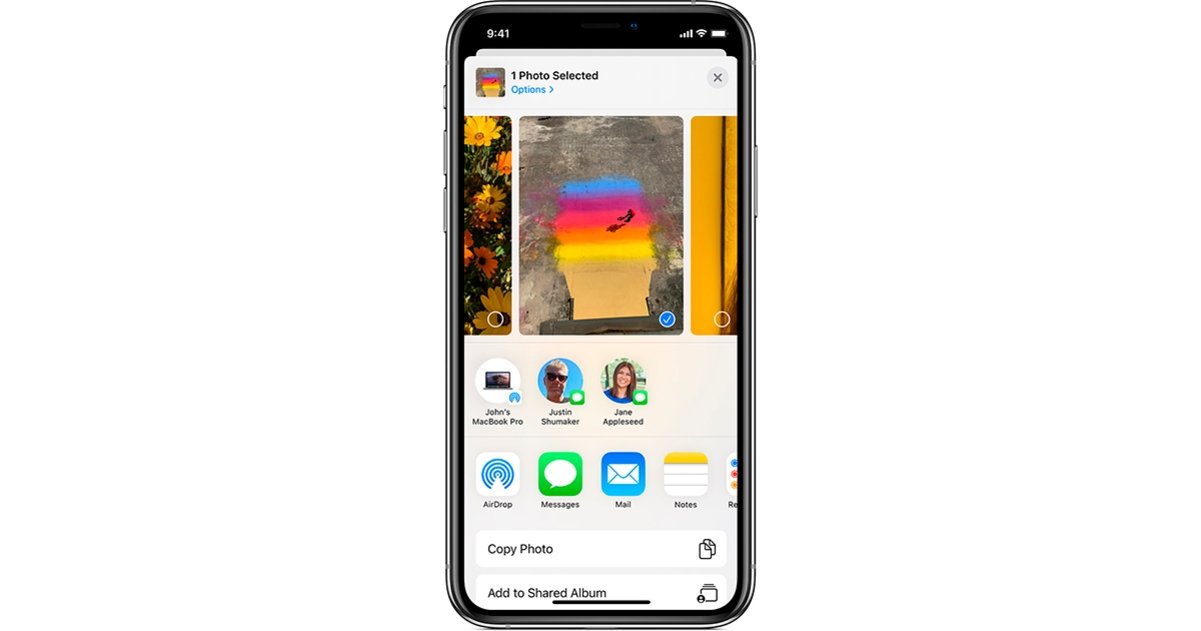
Si quieres utilizar AirDrop en un Mac deberás dirigirte hasta el Finder y en la columna de la izquierda verás una sección llamada AirDrop. Al pulsar te aparecerán los dispositivos compatibles y solo tendrás que arrastrar los archivos al contacto con el que quieras compartirlos.
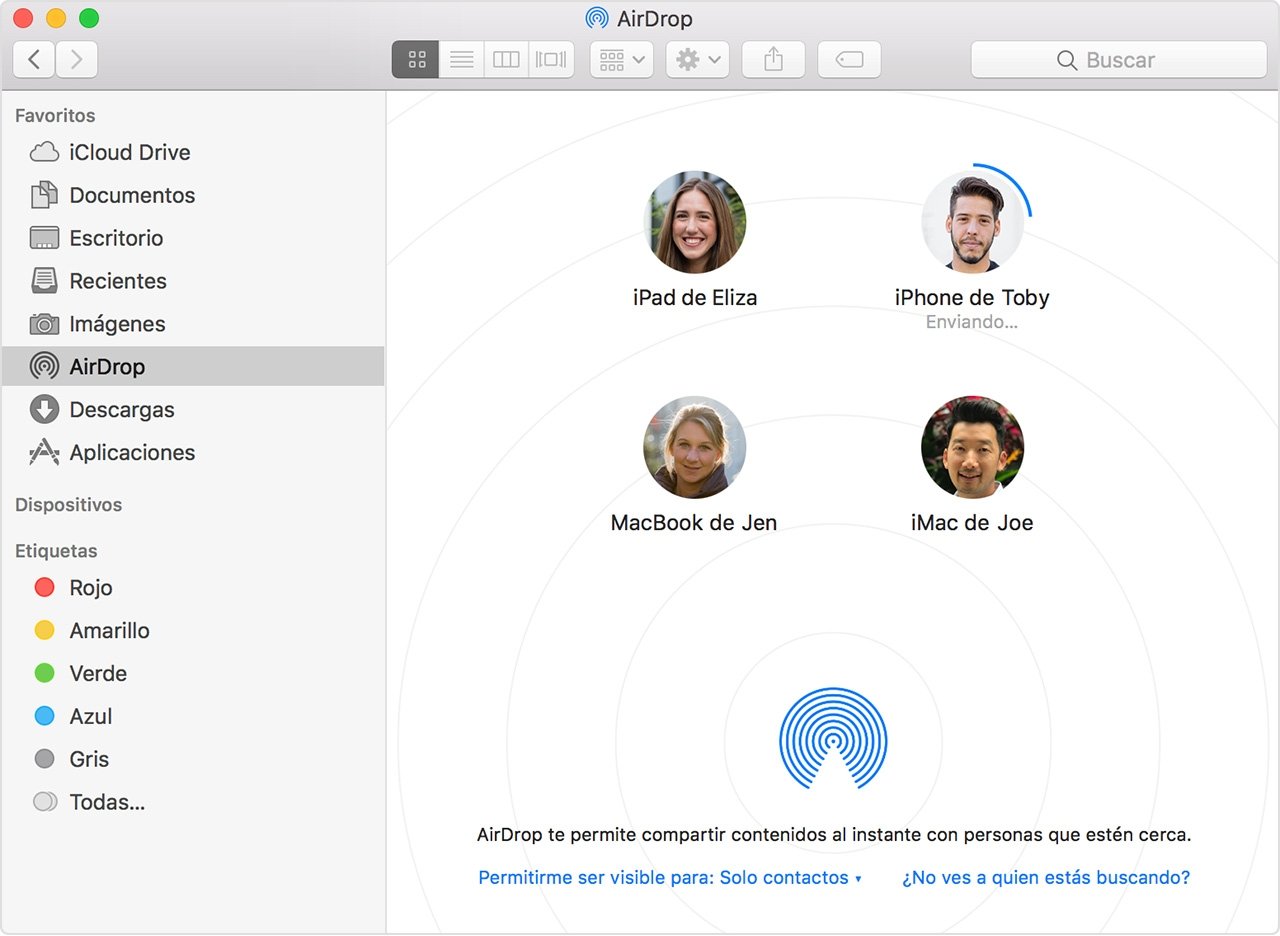
¿Dónde se guardan los archivos recibidos por AirDrop?
Lo mejor de AirDrop es que la experiencia es perfecta, tu dispositivo reconocerá el archivo que está recibiendo y sabrá exactamente qué hacer con él. Si recibes una foto o vídeo se guardará en la app Fotos, si recibes un enlace se abrirá en Safari y lo mismo sucederá con las notas, canciones de Apple Music o ubicaciones, se abrirán en su app correspondiente.
En el caso de enviar un PDF, un doc o cualquier otro archivo de ese estilo, al recibirlo se abrirá un menú en el que podrás elegir dónde quieres que se guarde, ya sea una app especifica o en la app Archivos de iOS.
Como ves AirDrop es una tecnología que deberías comenzar a utilizar si no lo haces ya, compartir archivos es realmente fácil entre dispositivos de Apple y ya no tendrás que enviar las fotos y vídeos por WhatsApp perdiendo calidad.
Puedes seguir a iPadizate en Facebook, WhatsApp, Twitter (X) o consultar nuestro canal de Telegram para estar al día con las últimas noticias de tecnología.